10 correzioni per problemi di connessione persi in Terraria
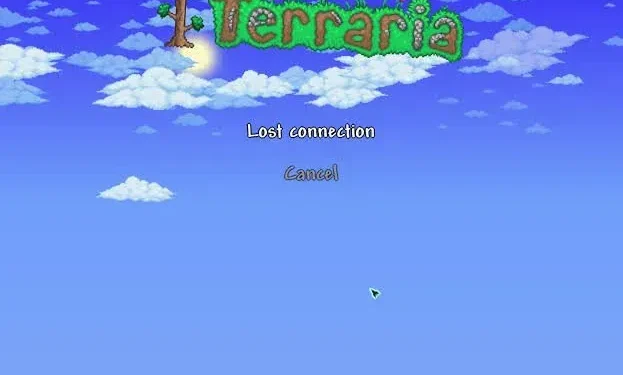
Dal suo lancio nel 2011, Terraria è diventato un successo tra i giocatori hardcore che amano esplorare mondi generati casualmente in questo frenetico videogioco sandbox. Tuttavia, poiché nulla è perfetto in questo mondo, lo stesso vale per Terraria.
Oltre al folle gameplay e alla grafica intuitiva, il gioco è stato criticato per il bug di connessione persa di Terraria o per il messaggio di avviso, come vuoi chiamarlo.
La buona notizia è che questo problema è facile da risolvere e non devi fare nulla per risolverlo. In questo articolo discuteremo cosa significa perdere la connessione in Terraria, le sue cause e le dieci migliori soluzioni. Quindi, cominciamo.
Link Terraria persi: cosa significa?
Innanzitutto, capiamo il significato del messaggio sullo schermo: Terraria ha perso la connessione. Questo è un avviso che puoi ricevere mentre giochi con altri giocatori o da solo. Questo problema non verrà risolto fino a quando non proverai alcune delle sue correzioni specifiche (discusse in seguito).
Il problema principale è che quando ricevi questo avviso, non ti dice perché sta accadendo; quindi devi indovinare e provare alcune correzioni. Triste!
Perché si verifica il problema “Terraria Lost Connection”?
Questo avviso in Terraria può essere causato da diversi motivi, ma i seguenti sono i principali e i più comuni segnalati dagli utenti.
- Il ritmo del tuo gioco non è sincronizzato con il sistema.
- Ci sono più giochi in esecuzione in background mentre giochi a Terraria.
- Il tuo gioco è stato infettato da malware o virus.
- Usi diversi stili di gioco.
- Un firewall o un antivirus installato o integrato nel tuo dispositivo sta causando il problema di perdita della connessione di Terraria.
- L’unità della scheda di rete del flusso non è aggiornata o non è aggiornata.
- Il server è andato in crash durante la riproduzione.
- Si è verificato un errore nel router Wi-Fi.
- Non abbini le versioni di Terraria con i giocatori con cui giochi.
- Non stai giocando in modalità giocatore singolo.
Una volta determinata la causa del problema di perdita della connessione di Terraria, puoi provare varie correzioni; alcuni dei migliori sono elencati di seguito.
Le 10 migliori correzioni per il problema “Terraria Lost Connection”.
Di seguito sono riportate 10 fantastiche risoluzioni che abbiamo raccolto per te. Ognuno di loro ha funzionato per quasi tutti i giocatori di Terraria, e anche tu.
- Disabilita i giochi in esecuzione in background
- Cerca l’ultima versione del gioco
- Controlla se suoni stili diversi
- Disattiva Windows Firewall
- Aggiorna il driver di rete
- Abilita il port forwarding
- Disinstalla e reinstalla Terraria
- Assicurati che non ci siano discrepanze nella versione
- Assicurati di fare il viaggio
- Controlla l’integrità dei file di gioco
1. Disabilita i giochi in esecuzione in background.
Se hai altri giochi in esecuzione in background, il tuo Terraria potrebbe non funzionare correttamente. Di conseguenza, ricevi questo avviso di perdita di connessione Terraria sullo schermo. Pertanto, dovresti prima controllare se ci sono altri giochi in esecuzione in background e, in tal caso, chiuderli.
Questo è un tipo di bug che esiste ancora nonostante i frequenti aggiornamenti.
2. Controlla l’ultima versione del gioco
Questo è un altro problema comune per la maggior parte degli utenti. Se stai utilizzando una versione obsoleta di Terraria, preparati alla perdita di connessione e ad altri errori. Quindi, dopo aver ricevuto questo errore, dovresti chiudere il gioco e aggiornarlo immediatamente se necessario.
Suggerimento: anche tu e tutti i tuoi amici dovreste utilizzare una versione aggiornata di Terraria.
Puoi aggiornare il gioco seguendo i passaggi indicati di seguito.
- Apri la Libreria di Steam.
- Fai clic con il pulsante destro del mouse su Terraria.
- Seleziona Proprietà.
- Fare clic sulla scheda “File locali”.
- Fai clic sull’opzione “Verifica integrità della cache del gioco”.
Questo risolverà il tuo problema con l’ultima versione. In caso contrario, stai già utilizzando l’ultima versione e questa potrebbe non essere la causa di questo problema.
3. Controlla se suoni stili diversi
Se il tuo personaggio e la tua mappa non sono d’accordo tra loro, riceverai anche un avviso “Terraria ha perso la connessione” sullo schermo. Una mappa classica o giocare in modalità classica richiede un personaggio classico e, come questa, una mappa di viaggio richiede un personaggio di viaggio.
Se stai usando un carattere classico per una mappa di viaggio, potresti vedere questo avviso sullo schermo. Quindi, assicurati di creare il personaggio in modo appropriato e questo avviso non verrà mai visualizzato in primo luogo.
4. Disattiva Windows Firewall
Sarebbe utile se provassi a disabilitare temporaneamente Windows Firewall e poi a giocare. In rari casi, Windows Firewall potrebbe impedire l’esecuzione di determinati giochi e considerare alcuni file come una minaccia.
Per disattivarlo, seguire i passaggi seguenti.
- Apri il menu di avvio.
- Trova Windows Defender Firewall e premi Invio.
- Fai clic su Attiva o disattiva Windows Defender Firewall.
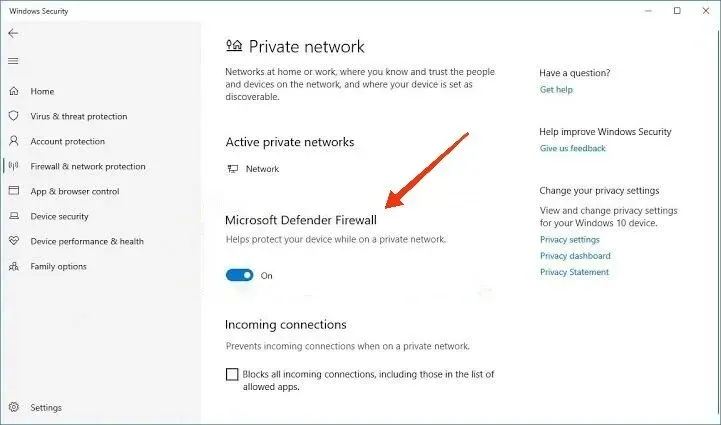
- Devi selezionare l’opzione “Disattiva Windows Defender Firewall” (non consigliata), che vedrai nella pagina delle impostazioni personalizzate sullo schermo. È necessario selezionarlo in rete pubblica, rete di dominio e rete privata.
- Fare clic su OK.
- Salva le modifiche.
Puoi anche verificare temporaneamente il problema seguendo i passaggi indicati di seguito.
- Premi i tasti Windows + I per aprire le impostazioni della finestra.
- Seleziona l’opzione Sicurezza di Windows.
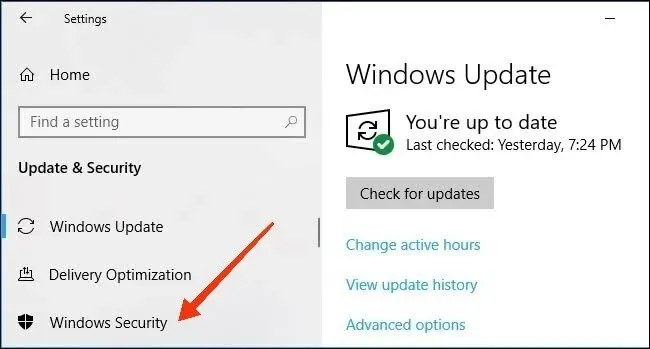
- Fai clic su “Protezione da virus e minacce”.
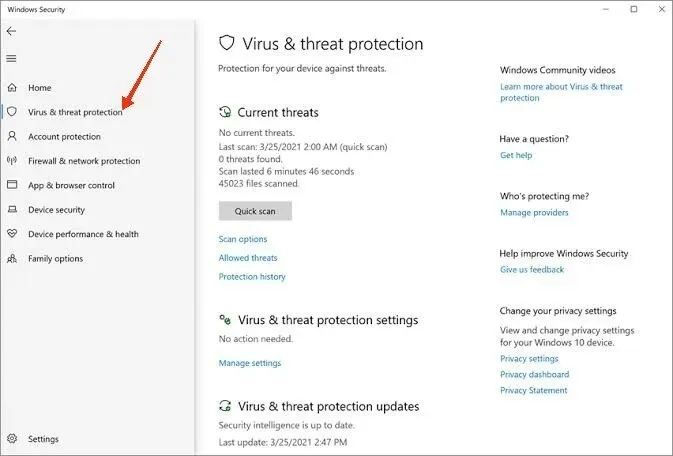
- Selezionare l’opzione Gestisci impostazioni sullo schermo.
- Disabilita la protezione in tempo reale per un po’.
Successivamente, controlla se il gioco funziona correttamente. In tal caso, dietro questo avviso c’è un firewall o un programma antivirus.
5. Aggiorna il driver di rete
Questo problema può verificarsi se si utilizza una versione obsoleta del driver della scheda di rete. Mostrerà glitch e ritardi nel gioco nel mezzo. Quindi, se vuoi giocare senza problemi, dovresti sempre aggiornare il driver della tua scheda di rete.
Può essere aggiornato in due modi: manualmente e automaticamente. Se hai una vasta conoscenza di questo, puoi aggiornare manualmente; in caso contrario, selezionare l’opzione automatica.
6. Abilitare il port forwarding
Se abiliti il port forwarding, sarai in grado di migliorare la connessione al server e non riceverai un avviso di perdita di connessione Terraria durante il gioco. Ciò risolverà diversi problemi come connessione stabile, problemi di perdita di connessione, problemi di latenza, chat vocale, ecc.
Puoi abilitarlo seguendo i passaggi indicati di seguito.
- Seleziona il menu Start.
- Entra
cmdnella barra di ricerca qui sotto. - Selezionare Prompt dei comandi e premere il tasto Invio.
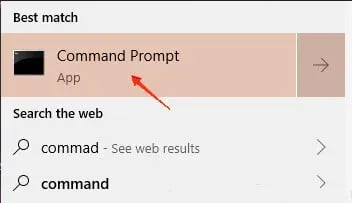
- Copia e incolla e premi invio. Riceverai informazioni sulla rete del tuo dispositivo.
- È necessario annotare alcuni dettagli in quanto ciò sarà necessario in seguito. Questi sono la subnet mask, il gateway predefinito, l’indirizzo IPv4 e gli indirizzi del server DNS.
- Apri la finestra Esegui premendo i tasti Windows + R.
- Aprire la connessione di rete
ncpa.cpl and hittingpremendo il tasto Invio. - Fare clic con il pulsante destro del mouse sull’opzione Scheda di rete attiva e selezionare l’opzione Proprietà.
- Utilizza i seguenti indirizzi del server DNS e Utilizza la seguente impostazione dell’indirizzo IP.
- Ora inserisci i dati che hai annotato nel passaggio precedente nel prompt dei comandi.
- Successivamente fare clic su OK e premere Invio.
- Riavvia il computer e applica queste modifiche.
Accedi al pannello di amministrazione e fai clic su “Port Forwarding” o “Advanced Wireless” sul tuo router Wi-Fi per abilitare la funzione di port forwarding.
Usa TCP + UDP per il tuo gioco dopo aver inserito l’indirizzo IP. Per le porte di inizio e fine, puoi scegliere un valore superiore a 5000 o 7777.
Quindi abilitare l’opzione Port Forwarding. E dopo dovresti provare a controllare l’errore.
7. Disinstallare e reinstallare Terraria
Se l’avviso o l’errore persiste dopo aver applicato le correzioni di cui sopra, puoi provare a disinstallare e reinstallare Terraria. Inoltre, sarebbe utile se chiedi ai tuoi amici di fare lo stesso e poi accedi con lo stesso ID.
Passaggi per questo:
- Premi i tasti Windows + R sulla tastiera. Questo aprirà la finestra Esegui.
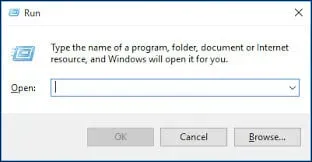
- Digitare
appwiz.cple premere il tasto Invio o fare clic su OK.
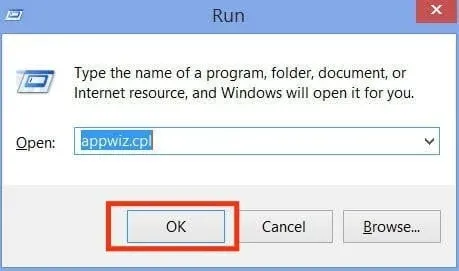
- Fare clic con il tasto destro su Terraria e selezionare l’opzione Disinstalla.
Successivamente, installa il gioco dal sito Web ufficiale di Terraria e riavvia il computer. Controlla se il bug è stato risolto.
8. Assicurarsi che non vi siano discrepanze nella versione
Questo problema si verifica principalmente quando provi a contattare il tuo amico tramite Steam. Pertanto, assicurati che sia tu che il tuo amico stiate tentando di connettervi utilizzando l’ultima versione del gioco. In caso contrario, una mancata corrispondenza della versione risulterà in un errore.
9. Assicurati di viaggiare come personaggio
Assicurati di creare un personaggio Journey, soprattutto se stai cercando di collegarlo a un gioco in modalità Journey. E se hai creato un altro personaggio, questo errore apparirà sullo schermo. Pertanto, è essenziale che il gioco funzioni correttamente.
10. Controlla l’integrità dei file di gioco
Per evitare il bug, devi verificare l’integrità dei file di gioco tramite Steam. Questo può essere fatto seguendo i passaggi indicati di seguito.
- Apri la libreria.
- Trova Terraria e fai clic destro su di esso.
- Seleziona l’opzione Proprietà.
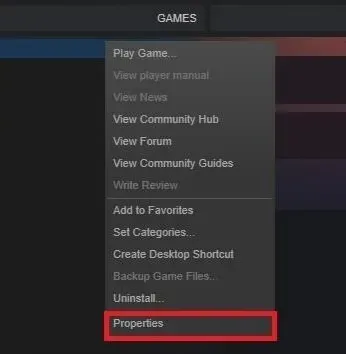
- Seleziona la scheda File locali.
- Fai clic su “Verifica integrità dei file di gioco”.
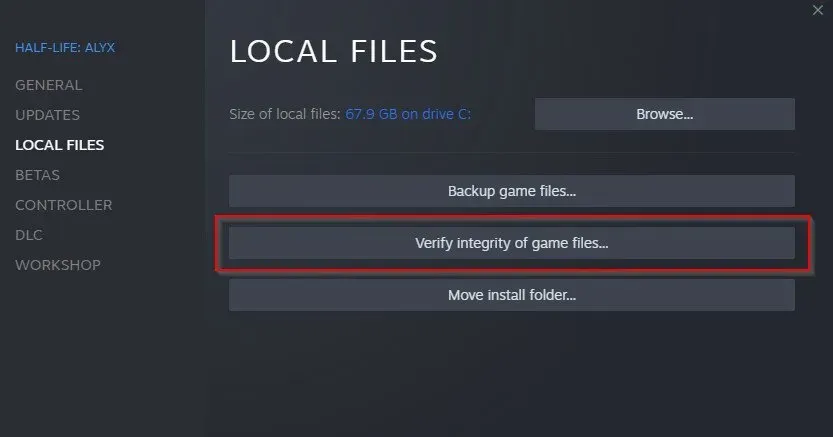
Puoi controllare se i tuoi file sono aggiornati e corretti o se c’è un problema. Se tutti i file sono aggiornati, controlla di nuovo l’errore.
Quindi, queste erano le correzioni importanti e possibili che possono essere utilizzate per il fastidioso messaggio di errore di connessione persa di Terraria.
Conclusione
Ci auguriamo che tu abbia risolto il problema di perdita di connessione di Terraria con tutte le correzioni di cui sopra. Un avviso di perdita di connessione indica che si è verificato un qualche tipo di errore tecnico. E non appena li risolvi, il gioco funzionerà senza ritardi.
Altrimenti, questo non è un problema serio, per il quale è necessario portare il dispositivo da un professionista. Può essere curato da chiunque solo a casa. E c’è la possibilità che questo avviso appaia di nuovo in seguito.
Domande frequenti (FAQ)
Perché non posso unirmi al mio amico Terraria ?
A volte non puoi unirti tramite il percorso Steam a causa di alcune impostazioni specifiche. Questa opzione è utile quando non vuoi che persone a caso si uniscano a te. Pertanto, il tuo amico potrebbe aver attivato questa impostazione e non puoi unirti al tuo amico in Terraria.
Perché il mio Terraria continua a dire “connessione persa”?
Ci possono essere diverse ragioni per questo, come un arresto anomalo del server, un errore del router, più giochi in esecuzione in background, stili diversi, ecc.
Perché Terraria Multiplayer non funziona?
In questa situazione, il tuo amico potrebbe avere alcune impostazioni nel gioco che impediscono a persone a caso di unirsi al suo gioco. Questa impostazione potrebbe essere il motivo per cui Terraria Multiplayer non funziona. Oppure, in alcuni casi, la connessione potrebbe essere debole, portando a un tale problema.
L’eliminazione di Terraria eliminerà i mondi?
Se stai utilizzando l’ultima versione, la disinstallazione di Terraria non eliminerà i mondi perché la versione aggiornata di questo gioco memorizza i dati nelle cartelle dei documenti. Al contrario, la vecchia versione non salva come documenti. Pertanto, se stavi utilizzando la tua vecchia versione di Terraria, l’eliminazione potrebbe comportare l’eliminazione dei mondi.

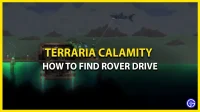
![Come ottenere una borsa del vuoto in Terraria [Guida]](https://cdn.4pmtech.com/wp-content/uploads/2023/07/craft-void-bag-terraria-200x112.webp)
Lascia un commento